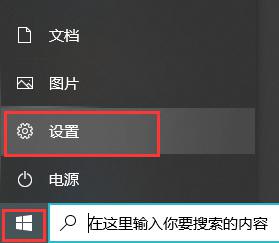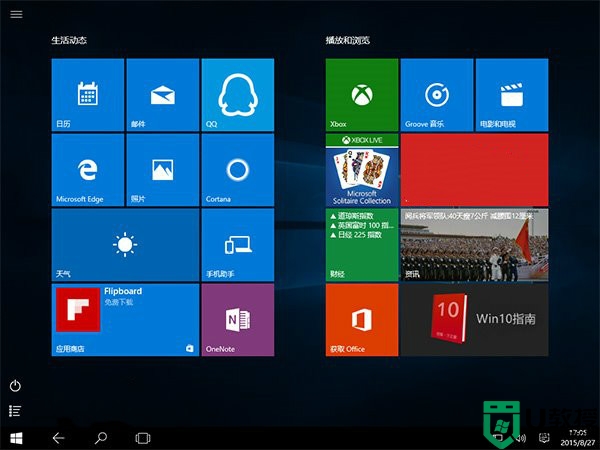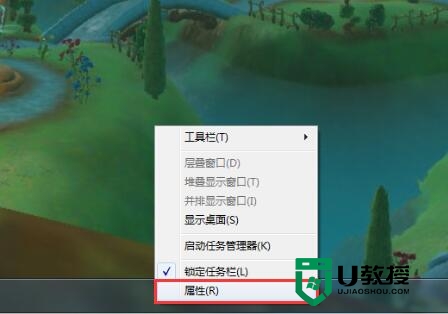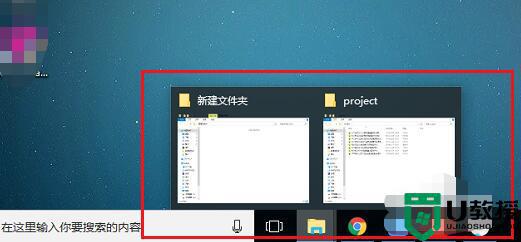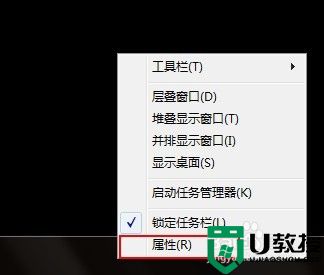如何在电脑设置鼠标离开自动隐藏任务栏,滑动自动显示任务栏
时间:2023-02-08作者:admin
如何设置电脑上的鼠标离开自动隐藏任务栏,滑动自动显示任务栏?
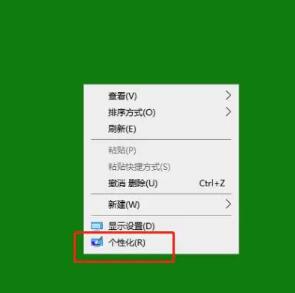
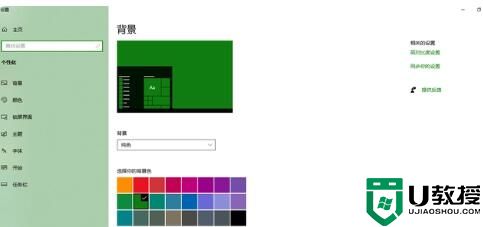
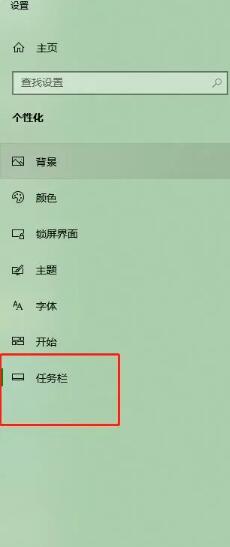
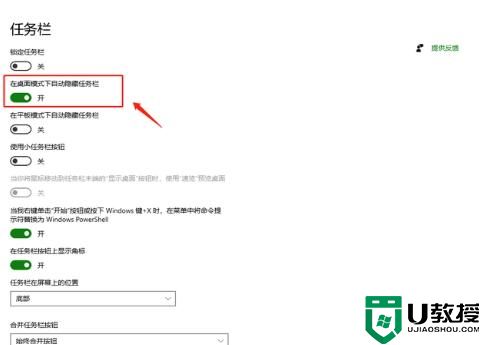
工作中,我们有时需要最大化显示界面,但任务栏总是占据一行。那么,能不能让鼠标离开电脑底线时自动隐藏任务栏,滑到电脑底部自动显示任务栏呢?
当然有可能。那么,如何设置呢?我们来看看吧!
首先,右键单击“个性化”
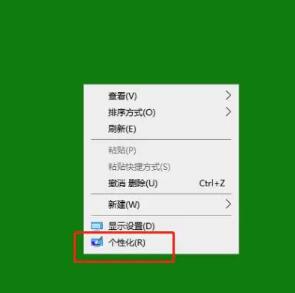
在左栏中,选择任务栏。
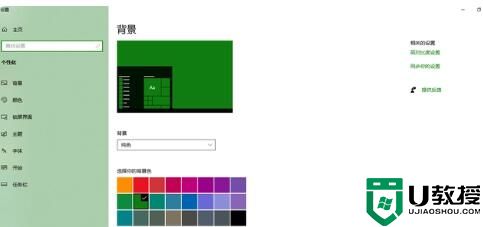
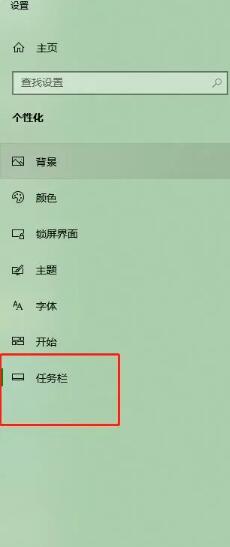
在任务栏中,
在桌面模式下自动隐藏任务栏
选择“打开”
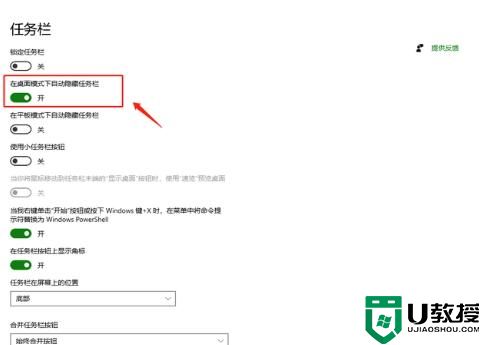
接下来我们来看看,任务栏是隐藏的。
我们再把鼠标滑到底线,任务栏就自动显示出来了!
就这么定了。
有什么想法可以留言,大家一起讨论,共同进步!